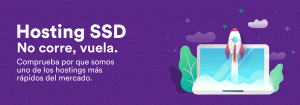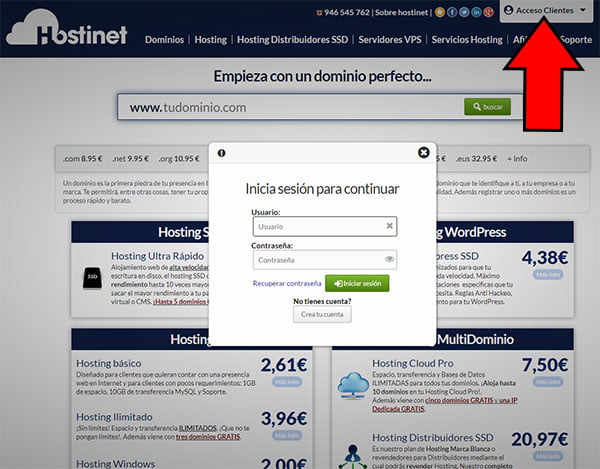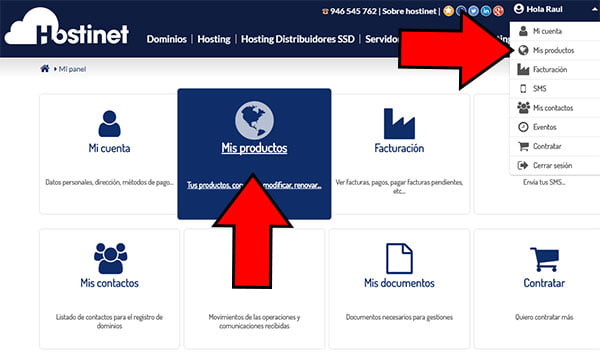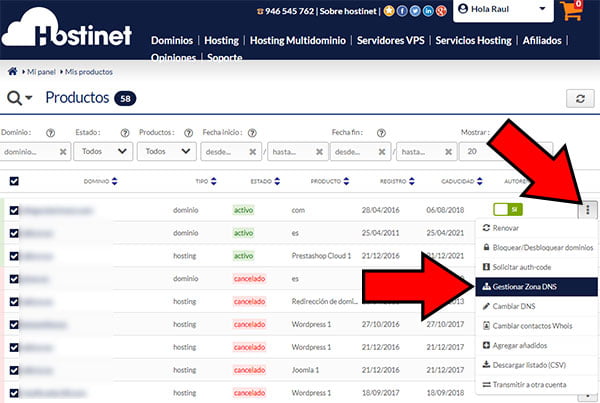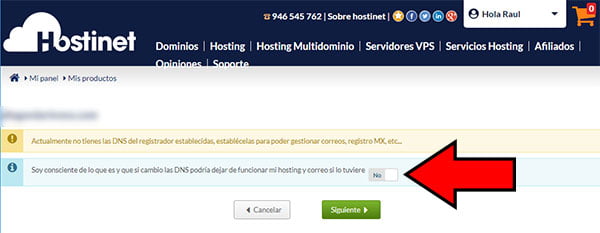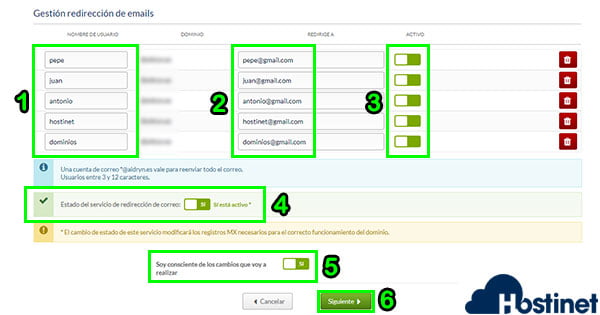Cuando contratas un dominio de Hostinet, no cuentas con la opción de servicio de correo electrónico, al menos que se trate de un dominio .eus. Pero no debes preocuparte, ya que desde tu área de cliente puedes hacer una redirección de correos electrónicos que son completamente ficticios a otras cuentas que ya existen. En este artículo que traemos hoy en Ayuda Hosting te estaremos mostrando cómo redireccionar el correo electrónico de un dominio con Hostinet.
 Si cuentas con un alojamiento web no hay necesidad de realizar ninguno de estos pasos, debido a que el proceso es mucho más fácil. Aquí nos enfocaremos en aquellos clientes que tienen contratado un dominio para gestionar la redirección de los correos electrónicos ficticios pero sin contar con algún tipo de hosting contratado.
Si cuentas con un alojamiento web no hay necesidad de realizar ninguno de estos pasos, debido a que el proceso es mucho más fácil. Aquí nos enfocaremos en aquellos clientes que tienen contratado un dominio para gestionar la redirección de los correos electrónicos ficticios pero sin contar con algún tipo de hosting contratado.
Esto se puede llevar a cabo en los dominios que ofrece Hostinet y que no tienen un costo adicional. En ellos puedes realizar la redirección de correos hacia otra cuenta completamente diferente.
Índice
Redireccionar correos de un dominio
Primero que nada, tenemos que ingresar a nuestra cuenta de cliente en Hostinet con el usuario y contraseña. Puedes acceder a este panel por medio del url https://www.hostinet.com/central o accediendo por medio del menú que se ubica a la derecha donde dice Acceso a clientes.
Cuando ingreses a tu área de cliente, debes seleccionar la opción Mis productos el cual estará ubicado en el mismo lugar donde decía Acceso a Clientes anteriormente. Cuando haces clic en el nombre de tu empresa o el personal, se estará desplegando un menú donde conseguirás la opción Mis productos.
Esto nos llevará directamente a la sección de productos, aquí se pueden observar todos los productos que están contratados. Para este tutorial, se trata de un dominio genérico o varios.
Gestión de la zona DNS
Para continuar, ahora tenemos que hacer clic en una rueda dentada que está ubicada a la derecha del dominio que deseamos redireccionar. Al hacer esto, tendremos diferentes opciones a nuestra disposición. Nos ubicaremos específicamente en Gestionar zona DNS de acuerdo a que vamos a ingresar algunos registros en la zona de DNS de nuestro dominio.
Confirmar la modificación de DNS
Luego de esto, observaremos una página bastante similar en la que piden que confirmemos si deseamos cambiar las DNS de nuestro dominio. Esto se hace de acuerdo que el servicio pide que coloquemos los datos del agente registrados global para poder utilizar el servicio de Gestionar Zonas DNS de nuestro dominio. Debemos hace clic en la opción que mostramos en la imagen de a continuación.
Redirección de correos
Cuando tengamos la nueva página debemos ir hasta el segundo bloque que indica Gestión Redirección de Emails. Aquí es donde podemos generar una cuenta de correo electrónico ficticia para poder redireccionarla a otra.
Solo tienes que colocar el nombre de la cuenta de correo electrónico ficticia. Por ejemplo, carlos@midominio.net, juan@midominio.com, francisco@midominio.info, entre otras. Luego, debes colocar la dirección de correo electrónico a la que quieres que se redirijan los emails y que si existen. Por ejemplo, carlos@gmail.com, juan@gmail.com o francisco@gmail.com
A lado de cada una de las redirecciones podrás ver un interruptor que estará desactivado por defecto, el cual deberás activar para la redirección. También tendrás otra opción del estado en que se encuentra el servicio de redirección del email, este debes habilitarlo de igual forma ya que por defecto viene deshabilitado.
El ultimo interruptor también es importante ya que nos indica los diferentes cambios que se van a realizar. Para terminar solo tienes que hacer clic en Siguiente.
A continuación, te mostraremos por medio de una imagen como llevar a cabo todos estos pasos.
Esperamos haber sido de gran ayuda, también le puedes echar un vistazo a nuestra guía donde mostramos cómo redireccionar un dominio genérico a otra web en Hostinet.